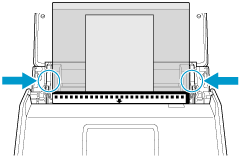- ScanSnapヘルプ
- 原稿をスキャンする
- 原稿のセット方法
- 写真や切り抜きなどの原稿をセットする
写真や切り抜きなどの原稿をセットする
傷付けたくない写真や資料の切り抜きなどの、非定型サイズの原稿をScanSnapにセットします。
クラウドサービスにスキャンした原稿のイメージデータを保存する場合は、オプションのA3キャリアシートまたは写真キャリアシートを使用できます。
ここでは、原稿を直接セット、および写真キャリアシートを使用する場合を例に説明します。
-
ScanSnapのスタッカー
 を伸ばします。
ScanSnapのエクステンション
を伸ばします。
ScanSnapのエクステンション およびスタッカー
およびスタッカー を伸ばします。
ScanSnapのエクステンション
を伸ばします。
ScanSnapのエクステンション を伸ばします。
を伸ばします。


- ScanSnapに原稿をセットします。
- ScanSnapに直接原稿をセットする場合
-
-
給紙カバー(原稿台)に原稿を1枚だけセットします。
原稿の傷付けたくない面を上向きにして、ScanSnapにセットしてください。
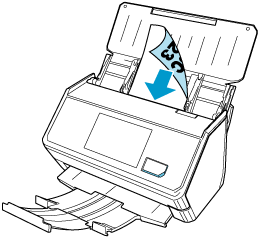
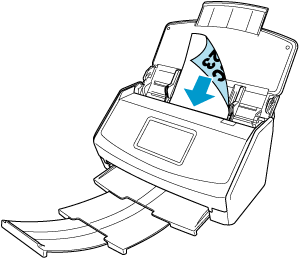
サイドガイドを原稿の両端に合わせます。
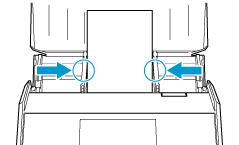
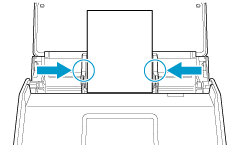
タッチパネルで原稿の読み取り面および給紙方法を設定します。
 タッチパネルの下部にある矢印を押して、スキャン設定を表示します。
タッチパネルの下部にある矢印を押して、スキャン設定を表示します。 読み取り面アイコンを押すと表示される「読み取り面」で「両面」を選択します。
読み取り面アイコンを押すと表示される「読み取り面」で「両面」を選択します。 フィードアイコンを押すと表示される「フィード」で、「手差しスキャン」を選択します。
フィードアイコンを押すと表示される「フィード」で、「手差しスキャン」を選択します。フィードの設定項目の詳細は、タッチパネルの画面を参照してください。

原稿の読み取り面および給紙方法を設定します。
- モバイル機器にイメージデータを保存する場合
-
 モバイル機器のScanSnap Homeのスキャン画面で、
モバイル機器のScanSnap Homeのスキャン画面で、 をタップします。
をタップします。 「詳細設定」をタップして、「スキャン設定」画面で以下を設定します。
「詳細設定」をタップして、「スキャン設定」画面で以下を設定します。上部の読み取り面アイコンをタップして「両面」を選択
「読み取り」→「フィード(ADF)」で、「手差しスキャン」を選択

- クラウドサービスにイメージデータを保存する場合
-
 モバイル機器のScanSnap Homeのスキャン画面で、
モバイル機器のScanSnap Homeのスキャン画面で、 をタップします。
をタップします。
 ScanSnapのタッチパネルで読み取り面設定アイコンを押して、「読み取り面設定」画面で「両面」を選択します。
ScanSnapのタッチパネルで読み取り面設定アイコンを押して、「読み取り面設定」画面で「両面」を選択します。 フィード設定アイコンを押して、「フィード設定」画面で「手差しスキャン」を選択します。
フィード設定アイコンを押して、「フィード設定」画面で「手差しスキャン」を選択します。フィード設定の項目の詳細は、タッチパネルの画面を参照してください。

-
- 写真キャリアシートを使用して原稿をセットする場合(クラウドサービス連携時)
-
写真キャリアシートの表面を開いて、原稿をはさみます。
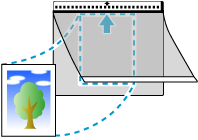
給紙カバー(原稿台)に写真キャリアシートをセットします。
サイドガイドを写真キャリアシートの両端に合わせてください。